「ファイルを追加」ボタンをクリックすると、PDFファイルや画像ファイルを追加することができます。PDFMate PDF 結合フリー版はJPG、BMP、PNGおよびTIF形式を対応していて、ファイルを一括追加することもできます。

ソフトのウィンドウの上部に「ページ範囲を変更」をクリックして、ページやページ範囲を指定して結合できます。
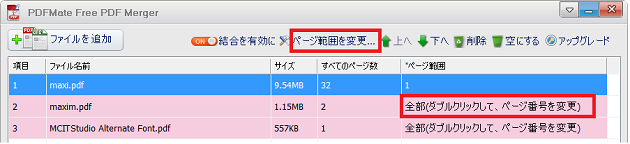
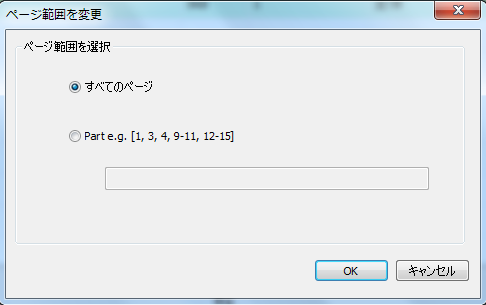
1. 出力フォルダをカスタマイズ
出力フォルダをカスタマイズできます。それに、紙も時間も節約できるように、A3、A4、A5、1-in-1、2-in-1、4-in-1 のような常用なレイアウトに再設定できて、回転ページを自動、横書き、縦書きに設定できます。
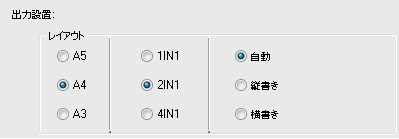
2. パスワード設置
PDFファイルを保護するためのパスワードを設定することができます。
-ファイルを開くにパスワードを設定、誰でもパスワードを入力した上にファイルを開けます。
-許可パスワードを設定して、ファイルの編集、コピー、プリントことをコントロールします。
これらの設定により、高度なセキュリティで保護された機密PDFファイルを出力することができます。
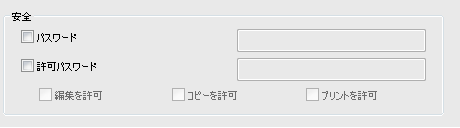
3. PDFファイルをエクスポート
出力パスで、出力ファイル名を設定して、出力フォルダをカスタマイズできます。

すべてのオプションがうまく設定したら、「新規作成」ボタンをクリックして、PDFファイルを結合開始します。
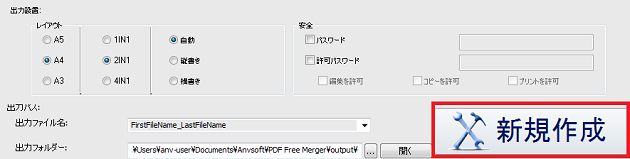
出力フォルダを開くと、結合後のファイルを見つけます。
"処理動作は軽快!"
"初めて使ってみました。第一印象は、直感的でシンプルな操作でできること。そして、処理動作は軽快でした。有り難いソフトウェアです。"
"すごく使いやすい"
"パソコンに詳しくないため他のソフトはうまくダウンロードできなかったのですが、このソフトはダウンロードも速くて簡単にインストールできました。 機能はシンプルですが、とても軽くてすごく使いやすいです。